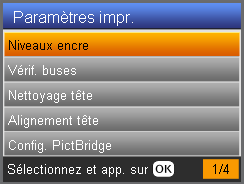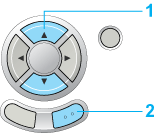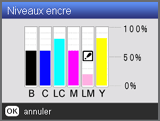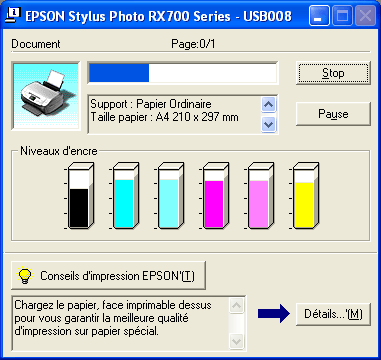Remplacement des cartouches d'encre
Contrôle de l'alimentation en encre
 Utilisation du panneau de contrôle
Utilisation du panneau de contrôle
 Pour Windows
Pour Windows
 Pour Mac OS X
Pour Mac OS X
Vous pouvez contrôler la quantité d'encre restante dans les cartouches à partir du combiné multifonction lui-même ou à partir de l'ordinateur.
 |
Remarque :
|
 | |
Si le niveau d'encre était bas, il se peut que l'encre vienne à manquer après un remplacement de cartouche. Lorsqu'un message s'affiche pour indiquer que le niveau d'encre est bas, préparez une cartouche d'encre neuve.
|
|
Utilisation du panneau de contrôle
 |
Appuyez sur la touche Configuration.
|
 |
Sélectionnez Niveaux d'encre.
|
 |
1. Sélectionnez Niveaux d'encre.
|
 |
2. Appuyez sur la touche OK.
|
 |
La quantité d'encre restante s'affiche.
|
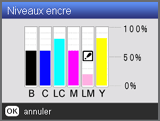
 |
Si vous voulez remplacer la cartouche d'encre, passez à la section suivante. Pour revenir à l'affichage précédent sans remplacer la cartouche d'encre, appuyez sur la touche OK.
|
 |  |
Important :
|
 |  | |
Laissez l'ancienne cartouche dans le combiné multifonction tant que vous n'avez pas de cartouche de rechange, sinon l'encre présente dans les buses de la tête d'impression risque de sécher.
|
|

[Haut]
Pour Windows
Vous pouvez contrôler la quantité d'encre restante dans les cartouches à l'aide de l'utilitaire EPSON Status Monitor 3 ou de la barre de progression. Pour plus de détails, veuillez vous reporter à la section appropriée ci-dessous.
EPSON Status Monitor 3
Ouvrez l'utilitaire EPSON Status Monitor 3 de l'une des façons suivantes :
-
Double-cliquez sur l'icône de raccourci en forme d'imprimante dans la barre des tâches de Windows. Pour ajouter une icône de raccourci dans la barre des tâches de Windows, reportez-vous à l'aide en ligne.
-
Ouvrez le pilote d'impression, cliquez sur l'onglet Utilitaire, puis sur le bouton Status Monitor 3.
Un graphique illustrant la quantité d'encre restante s'affiche.

 |
Remarque :
|
 | |
Si l'une des cartouches d'encre installées dans le combiné multifonction est cassée, incompatible avec le modèle d'imprimante ou incorrectement installée, EPSON Status Monitor 3 n'affichera pas un calcul précis de la quantité d'encre restante dans les cartouches. Veillez à remplacer ou réinstaller toute cartouche d'encre lorsque vous y êtes invité par EPSON Status Monitor 3.
|
|
Barre de progression
La boîte de dialogue de la barre de progression s'affiche automatiquement lorsque vous envoyez un travail d'impression au combiné multifonction. Elle permet de connaître la quantité d'encre restante.
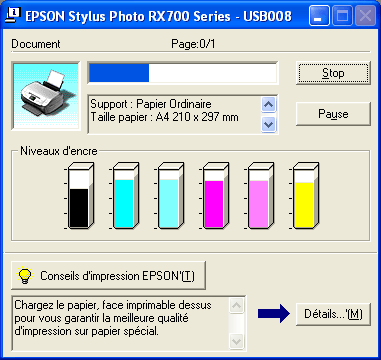

[Haut]
Pour Mac OS X
Vous pouvez contrôler la quantité d'encre restante dans les cartouches à l'aide de EPSON StatusMonitor. Procédez comme indiqué ci-dessous.
 |
Double-cliquez sur Macintosh HD (nom par défaut du disque dur), double-cliquez sur le dossier Applications, puis sur l'icône EPSON Printer Utility. La fenêtre Liste des imprimantes apparaît.
|
 |
Sélectionnez le combiné multifonction, puis cliquez sur OK. La zone de dialogue Utilitaire d'impression EPSON s'affiche.
|
 |
Cliquez sur le bouton EPSON StatusMonitor. La zone de dialogue EPSON StatusMonitor s'affiche.
|

 |
Remarque :
|
 | -
Le graphique affiche la quantité d'encre qui restait lors de la première ouverture de EPSON StatusMonitor. Pour mettre à jour les informations relatives au niveau d'encre, cliquez sur Mise à jour.
|
|
 | -
Si l'une des cartouches d'encre installées dans le combiné multifonction est cassée, incompatible avec le modèle d'imprimante ou incorrectement installée, EPSON StatusMonitor n'affichera pas un calcul précis de la quantité d'encre restante dans les cartouches. Veillez à remplacer ou réinstaller toute cartouche d'encre lorsque vous y êtes invité par EPSON StatusMonitor.
|
|

[Haut]
 Utilisation du panneau de contrôle
Utilisation du panneau de contrôle Pour Windows
Pour Windows Pour Mac OS X
Pour Mac OS XUtilisation du panneau de contrôle
Pour Windows
Pour Mac OS X